现在大部分电脑都是win10系统,有些用户遇到了更新时卡住问题,想知道如何解决,接下来小编就给大家介绍一下具体的操作步骤。
第一种方法:
-
1. 首先第一步先按下【Win+R】快捷键打开【运行】窗口,接着根据下图所示,输入【services.msc】并按下【回车】键。
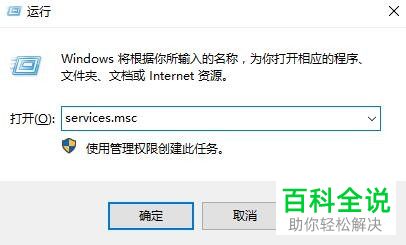
-
2. 第二步打开【服务】窗口后,根据下图箭头所指,找到并双击【Windows Update】。
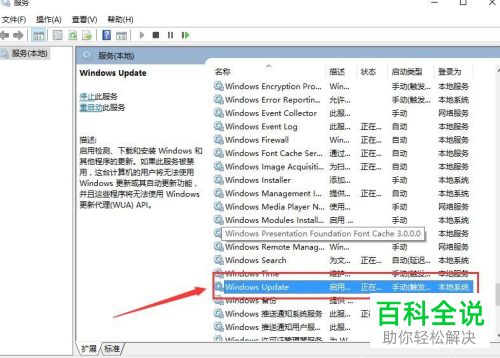
-
3. 最后在弹出的窗口中,根据下图箭头所指,先将【启动类型】设置为【禁用】,接着点击【停止】选项,然后依次点击【应用-确定】。
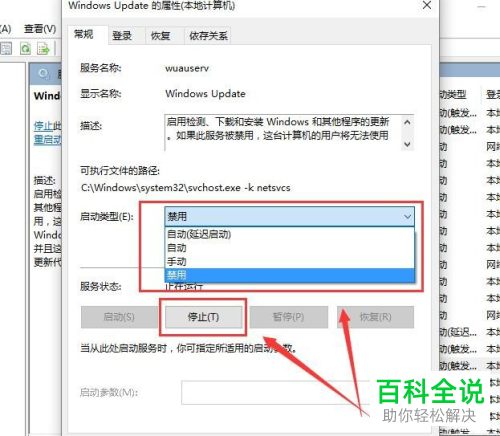
第二种方法:
-
1. 首先第一步先按下【Win+X】快捷键,接着在弹出的菜单栏中根据下图所示,点击【命令提示符(管理员)】选项。

-
2. 第二步根据下图箭头所指,先在命令行中输入【netsh winsock reset】,接着按下【回车】键即可。
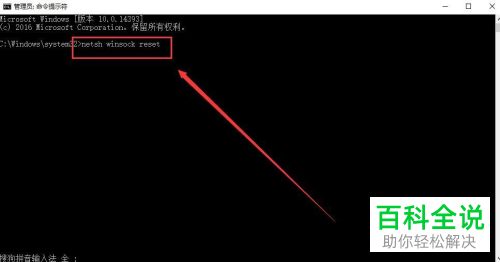
-
以上就是如何解决win10系统更新时卡住问题的方法。
